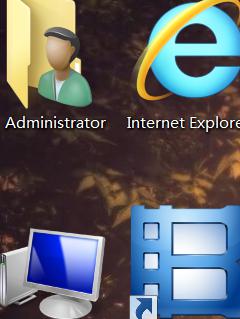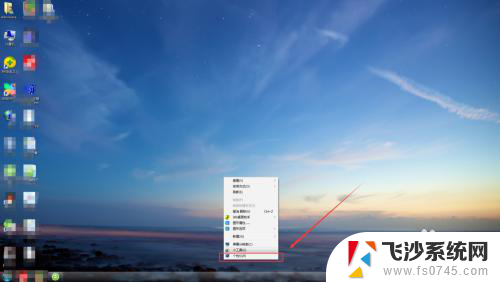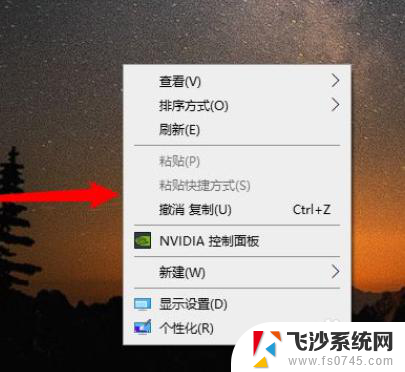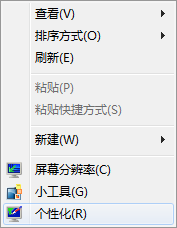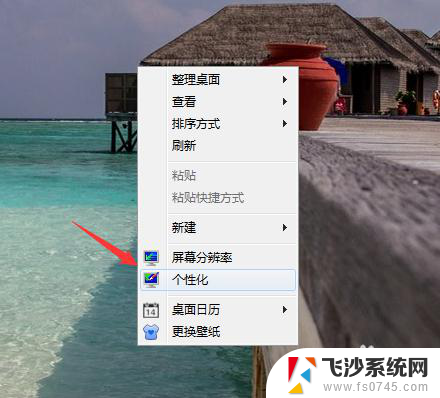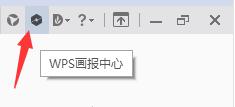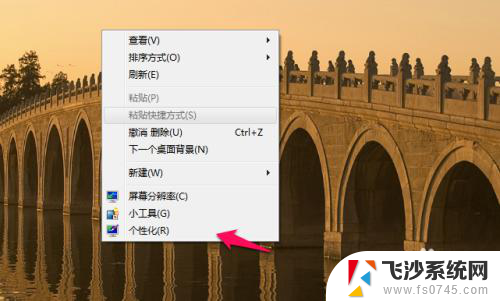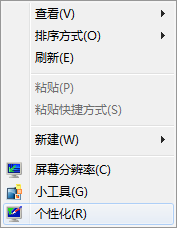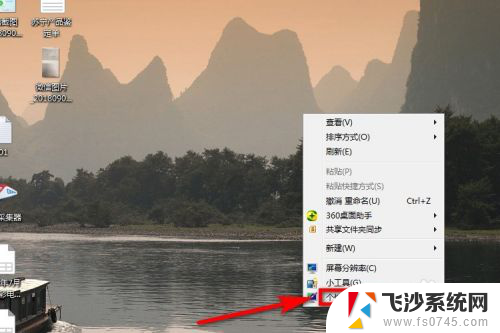电脑怎么换屏保和桌面 电脑屏保设置教程
更新时间:2024-02-07 10:57:30作者:xtang
电脑作为现代社会中不可或缺的工具,其屏保和桌面设置是我们个性化使用电脑的重要组成部分,屏保作为电脑休息时的显示画面,不仅可以起到保护屏幕的作用,还能增添我们的个性风格。而桌面则是我们日常工作、学习的重要界面,通过合适的设置,不仅可以提高我们的工作效率,还能给人带来更好的视觉享受。如何更换电脑的屏保和桌面呢?下面就让我们一起来了解一下电脑屏保设置的教程。
步骤如下:
1.第一种方法,点击鼠标右键。打开功能选项框。
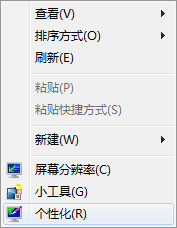
2.点击个性化,进入个性化设置。
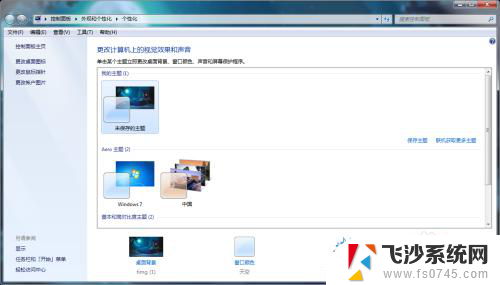
3.找到右下方的屏幕保护程序,点击打开。
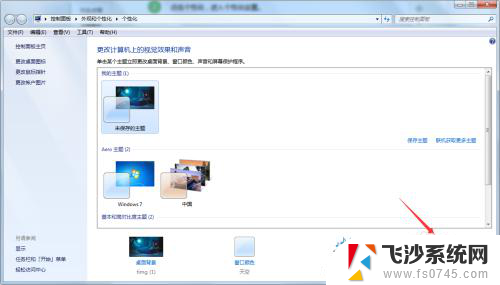
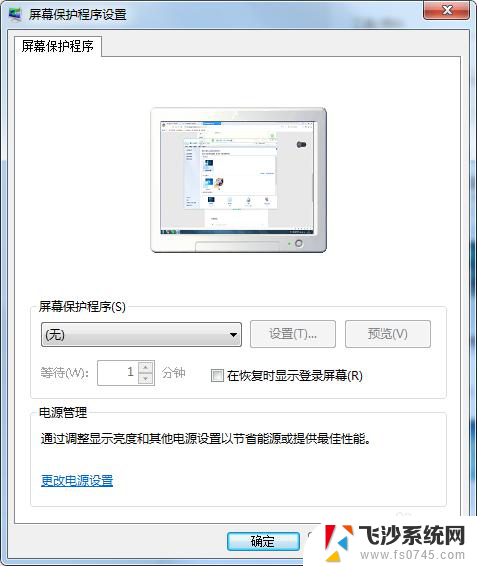
4.在下拉选项中找到自己想要的屏保,单击。
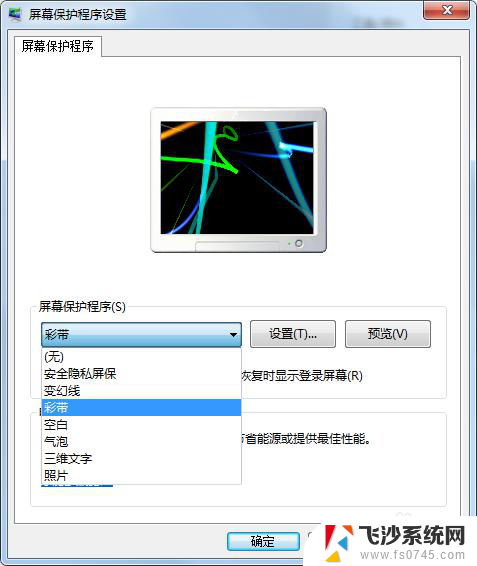
5.点击右下角的应用,就设置成功了。
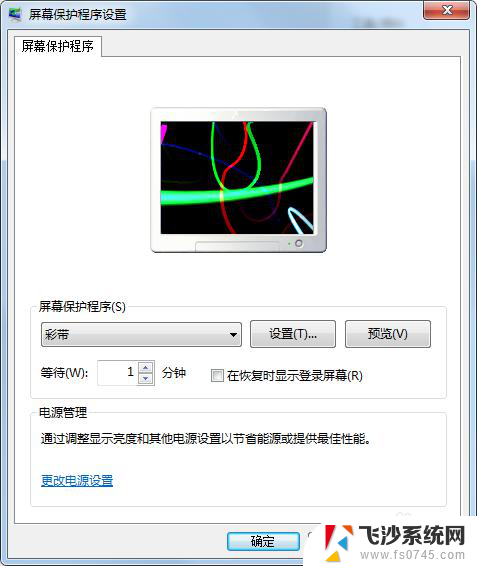
以上是关于如何更改屏幕保护和桌面的全部内容,如果您遇到这种情况,您可以按照以上方法解决,希望这能帮助到大家。